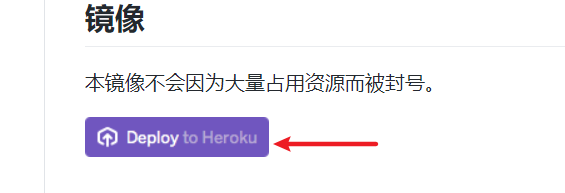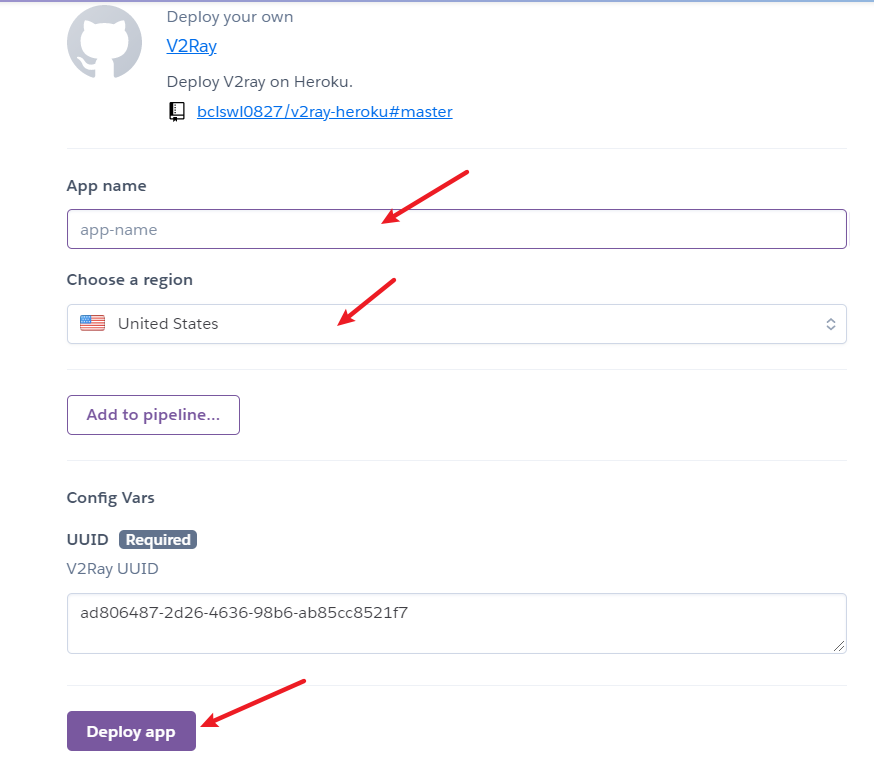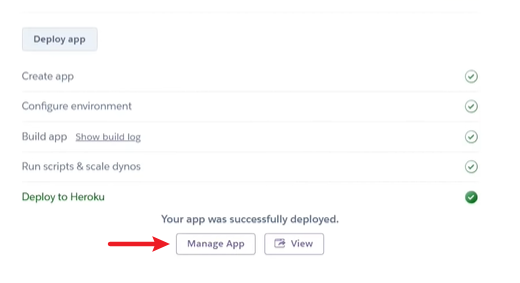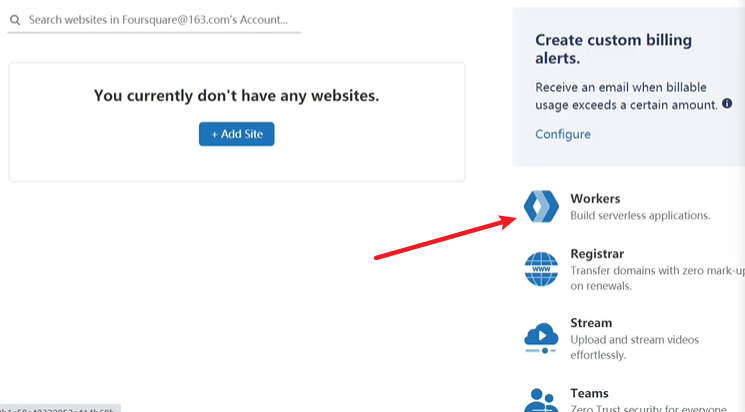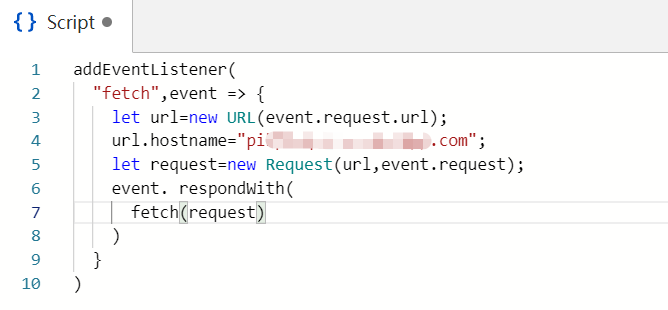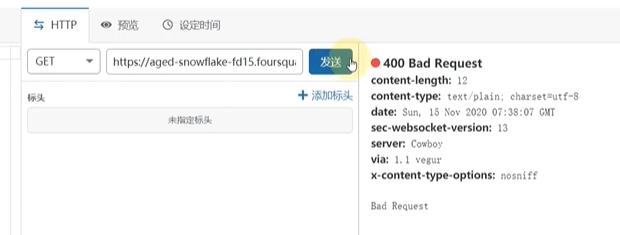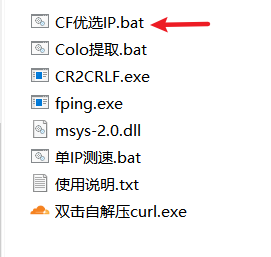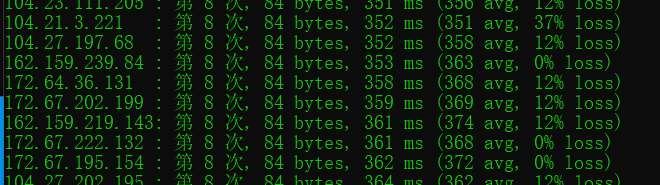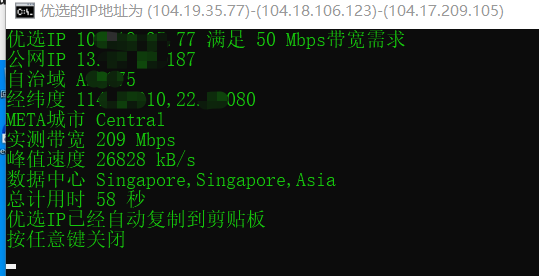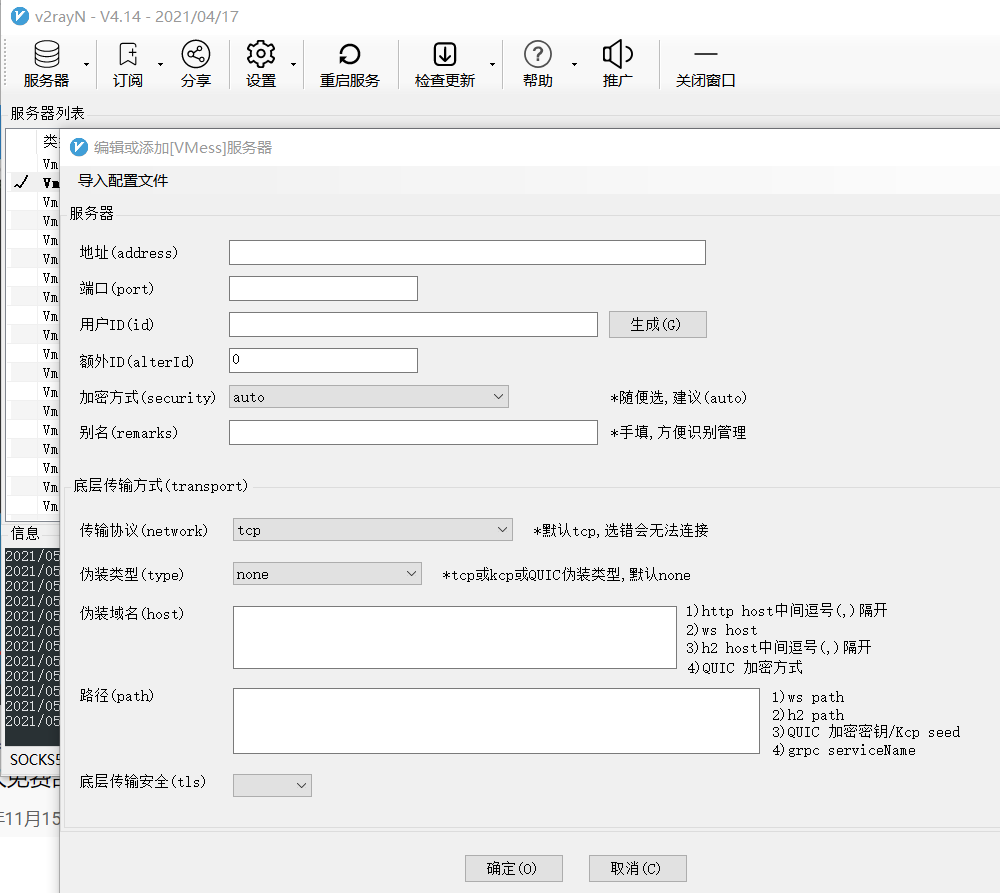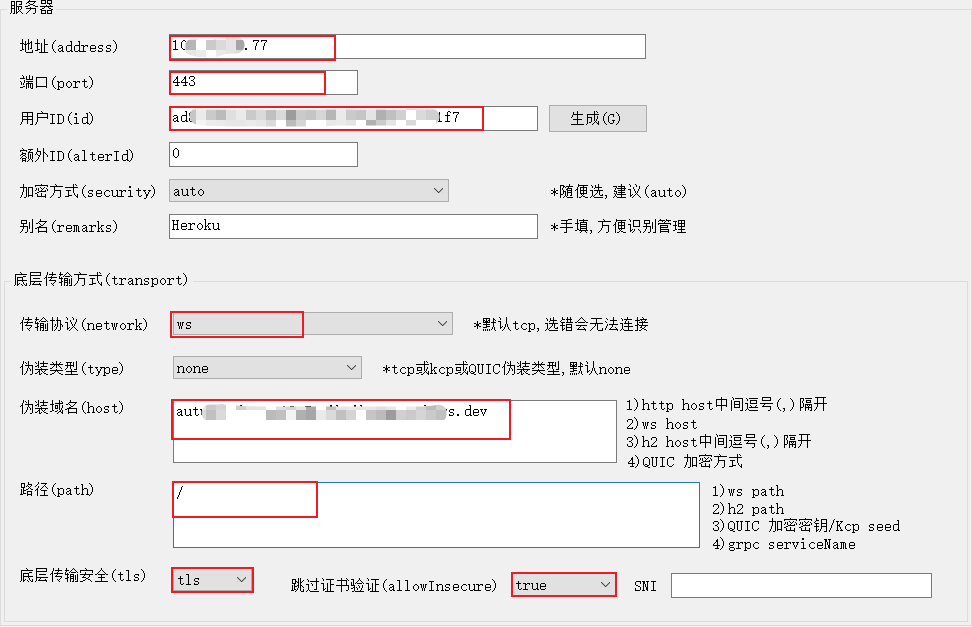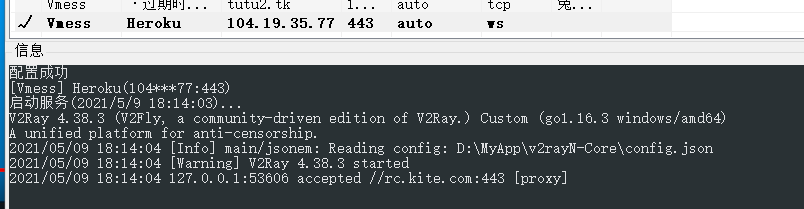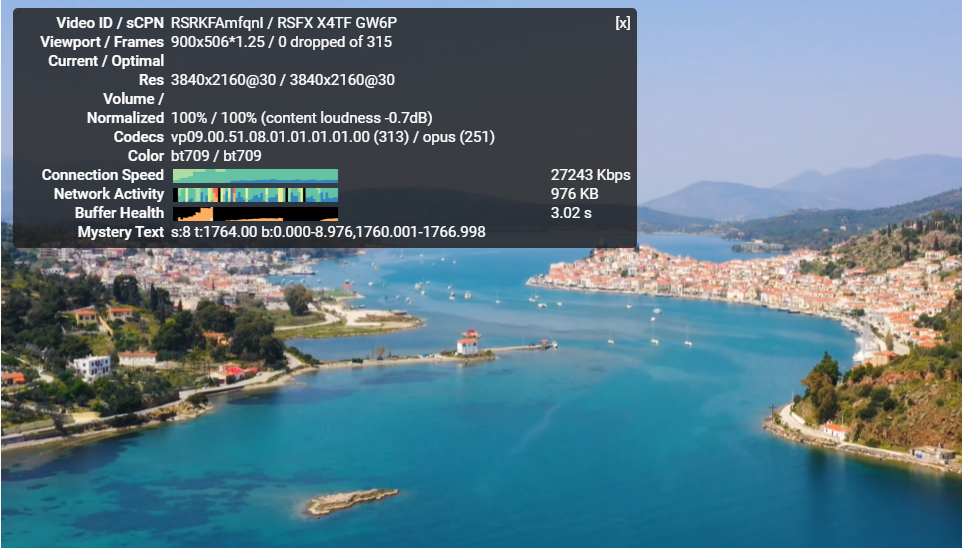链接:https://github.com/MillerRabins/v2ray-heroku
直达链接:https://dashboard.heroku.com/new?template=https%3A%2F%2Fgithub.com%2Fbclswl0827%2Fv2ray-heroku
点击Deploy to Heroku,注册登录,邮箱推荐gmail邮箱,
如果注册登录后没有如下页面,建议关闭重新进入即可。填写好App name、选择国家(建议美国),然后点击Deploy app,然后会自动进行app加载。
加载完成后,点击Manager App。
进入Settings设置页面,具有详细信息,记住Domains的一个链接,就是be found at后面的链接(https://demo/),端口为443。还有在此页面获取用户uuid,点击Reveal Config Vars,记住出现的uuid。
链接:https://dash.cloudflare.com/login
注册登录好,进入点击Workers,然后点击Create a Worker。
有如下页面,将Script内容清空,填入以下内容,将其中域名替换成https://demo/,并将https:// 与最后面的 / 去掉,不要有多的空格,如图。
addEventListener(
"fetch",event => {
let url=new URL(event.request.url);
url.hostname="域名";
let request=new Request(url,event.request);
event. respondWith(
fetch(request)
)
}
)
点击Save and Deploy(保存并部署),点击Send(发送),如果出现400则部署成功。
复制好图内GET后的https链接(https://demo2/)
链接:https://github.com/MillerRabins/better-cloudflare-ip
下载好对应系统版本的文件,打开,如果是win版本,则运行 CF优选IP.bat
推荐选带宽40-50,如果选择高了,可能找不到符合要求的ip。
这已经将优质ip测试出来了。
然后打开v2ray,添加VMess服务器。
地址填写优选ip。
端口填写443。
用户(id)填写上步骤保存好的uuid。
传输协议更改为ws。
别名随意,一个标识。
伪装类型为none。
伪装域名为上步骤保存好的Get后面的长链接(https://demo2/),填入时去掉前面的https://与后面的/ ,只留下中加的demo2。
路径填写 /。
底层传输安全选择tls,跳过证书验证改为true.
最后,选中节点,测试速度。
4K视频可以达到速度。
!!!提醒!!!
日常可以对付,但是不要薅羊毛薅过分,会被封。
用于在 Heroku 上部署 V2Ray Websocket。
Heroku 为我们提供了免费的容器服务,我们不应该滥用它,所以本项目不宜做为长期翻墙使用。
可以部署两个以上的应用,实现 负载均衡,避免长时间大流量连接某一应用而被 Heroku 判定为滥用。
Heroku 的网络并不稳定,部署前请三思。